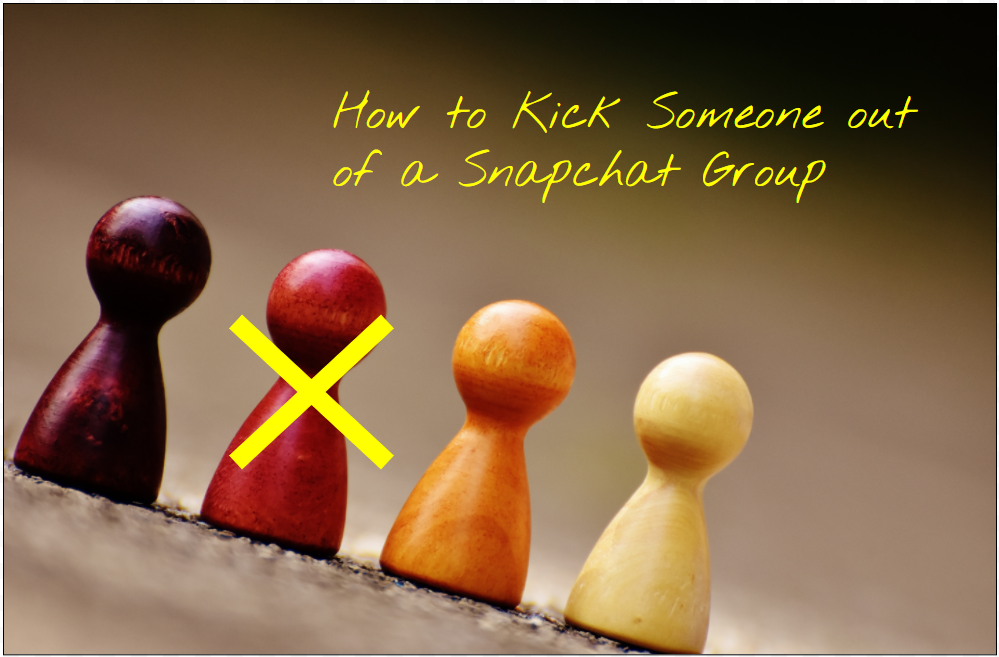Рисование доступно в Snapchat уже довольно давно. Это отличный способ добавить забавную изюминку в ваши изображения и посты, но как сделать рисунок больше?
Содержание
Snapchat не векторизует ваши каракули, поэтому нет возможности увеличить их размер. Но в этой статье мы предлагаем вам изящный трюк, как сделать рисунки больше. Кроме того, мы приводим несколько советов и рекомендаций, как сделать их больше.
Огромные рисунки Snapchat 101
Шаг 1
Нажмите на значок Snapchat, чтобы запустить приложение, и сделайте фотографию того, что вы хотите опубликовать. Самое интересное, что приложение позволяет рисовать и на видео. И те же советы применимы, если вы хотите улучшить рисунок на вашем ролике.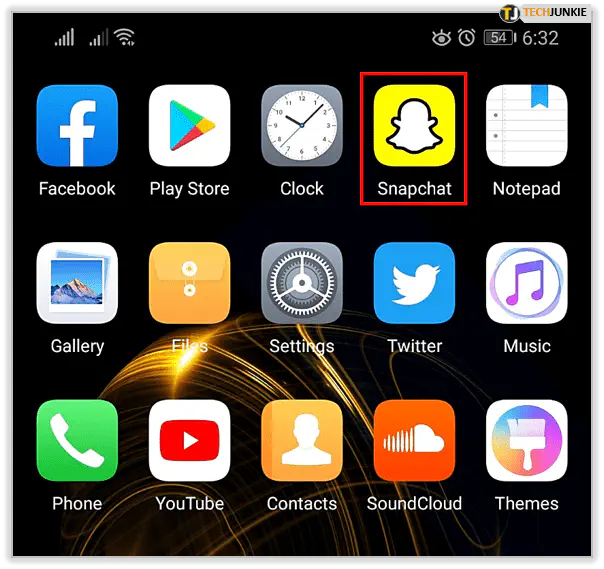
Шаг 2
Чтобы начать рисовать, нажмите на значок карандаша в правом верхнем углу экрана. Вы увидите значки цвета, насыщенности и смайлика, но подробнее о них позже.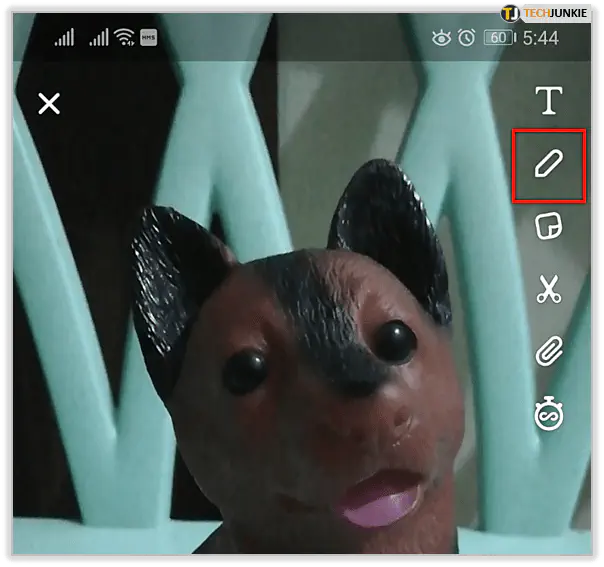
Что вам нужно сделать, так это увеличить размер штриха. Поместите большой и указательный пальцы на экран одновременно и зажмите их. В центре экрана появится крошечная точка, которая будет увеличиваться по мере выщипывания. Перестаньте щипать, когда вас устроит размер.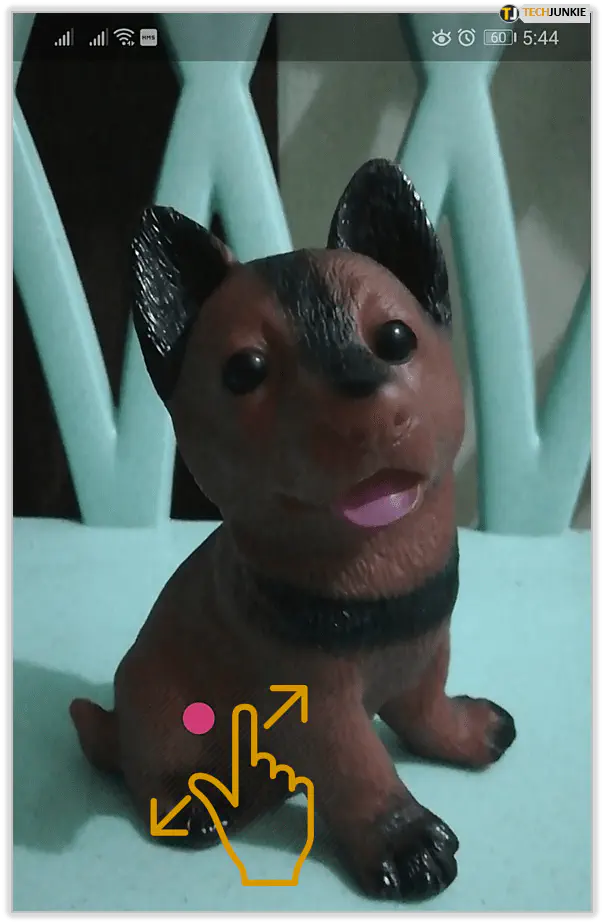
Шаг 3
Теперь вы можете рисовать каракули. Поскольку вы увеличили размер штриха, помните о площади экрана. То есть определите, где начать и где закончить, чтобы рисунок имел желаемый эффект.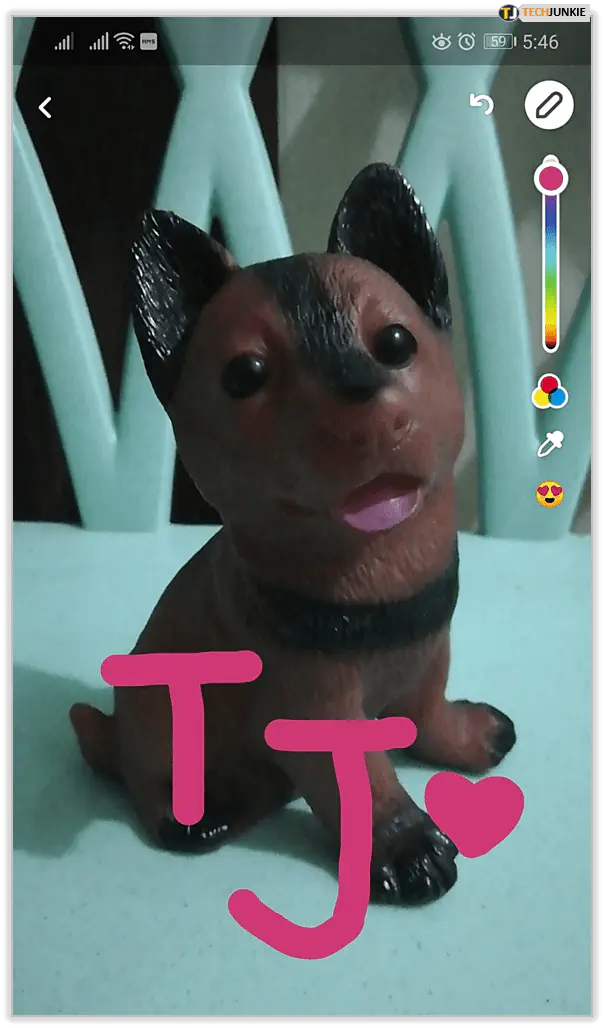
Если вы сделали неверное движение, нажмите на значок круговой стрелки в правом верхнем углу экрана, чтобы отменить действие.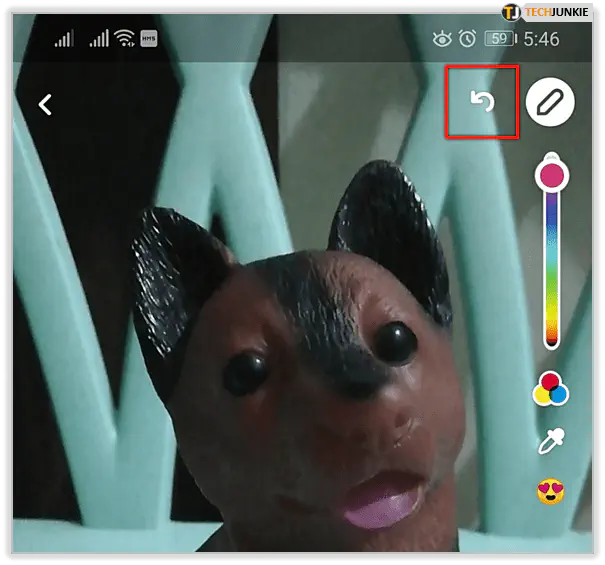
Когда вы будете довольны рисунком, нажмите кнопку Отправить в правом нижнем углу экрана. Вы можете сохранить изображение и рисунок в Camera Roll/Gallery или поделиться им в истории Snapchat. Соответствующие значки находятся в левом нижнем углу экрана.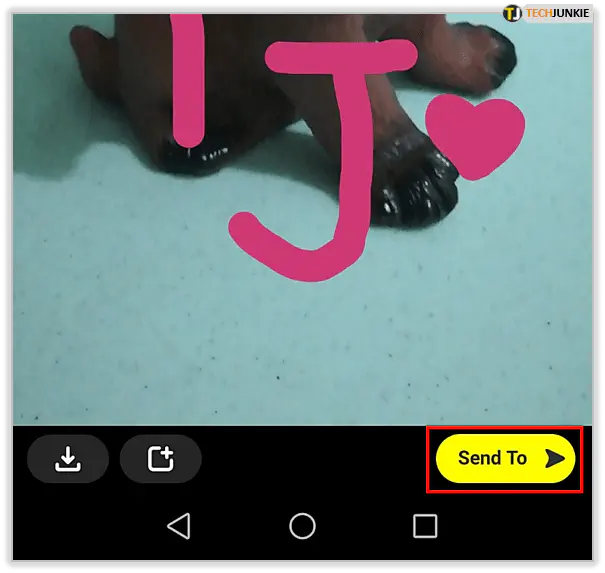
Примечание
В зависимости от используемого смартфона, увеличение мазка кисти может быть затруднительным. Убедитесь, что оба ваших пальца приземляются на экран одновременно. Затем не убирайте ни один из них, пока размер кисти вас не устроит. В противном случае каждое нажатие будет оставлять на изображении точку или штрих.
Другие параметры рисования
Как уже говорилось, вы можете изменить цвет и насыщенность штриха. Перемещайте ползунок вверх и вниз, чтобы выбрать цвет, который вам нравится. Большой точечный указатель показывает, какой цвет вы выбираете.
Чтобы вы знали, вы не можете выбрать весь рисунок и изменить его цвет после рисования.
Чтобы изменить насыщенность, нажмите на значок палитры под ползунком цвета. Вы увидите, что ползунок цвета потускнел, поэтому нажмите на него, чтобы выбрать ненасыщенный цвет.
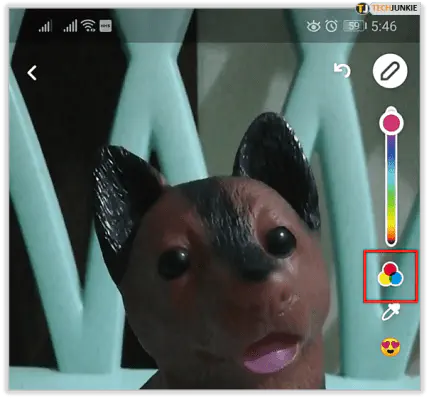
Прелесть в том, что вы можете комбинировать насыщенные и ненасыщенные цвета, чтобы получить классный эффект и увеличить рисунок. Вот что вам нужно сделать.
Шаг 1
Определите, что вы хотите нарисовать и где вы хотите это разместить. Конечно, не забудьте настроить мазок кисти. Затем начните с выбора ненасыщенного цвета — нажмите на палитру и передвиньте ползунок цвета.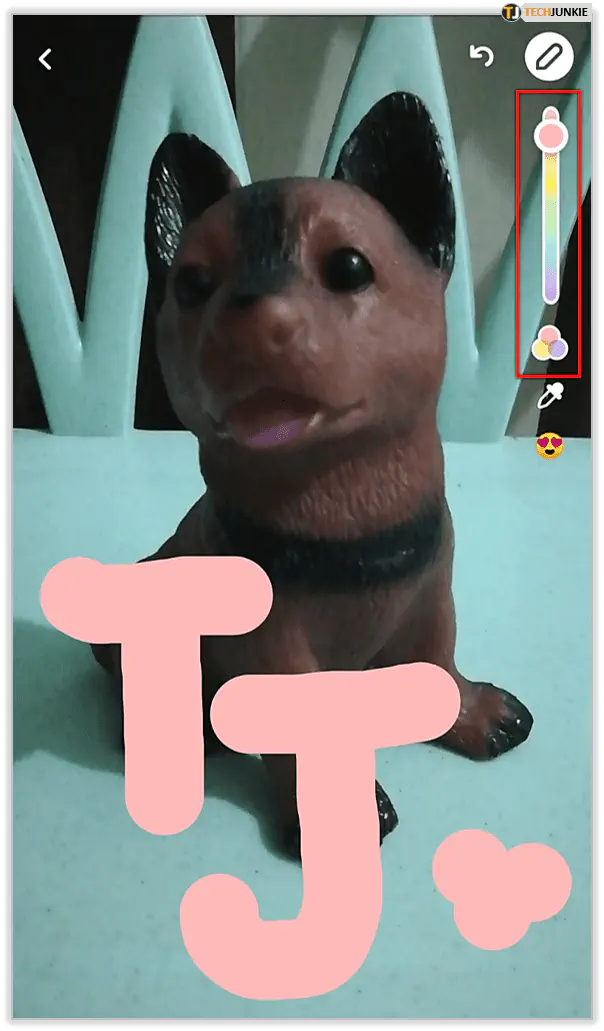
Шаг 2
Нарисуйте то, что вы хотите нарисовать, и нажмите на значок палитры, чтобы получить нормальную насыщенность. Теперь слегка уменьшите мазок кисти и нарисуйте поверх ненасыщенного каракуля.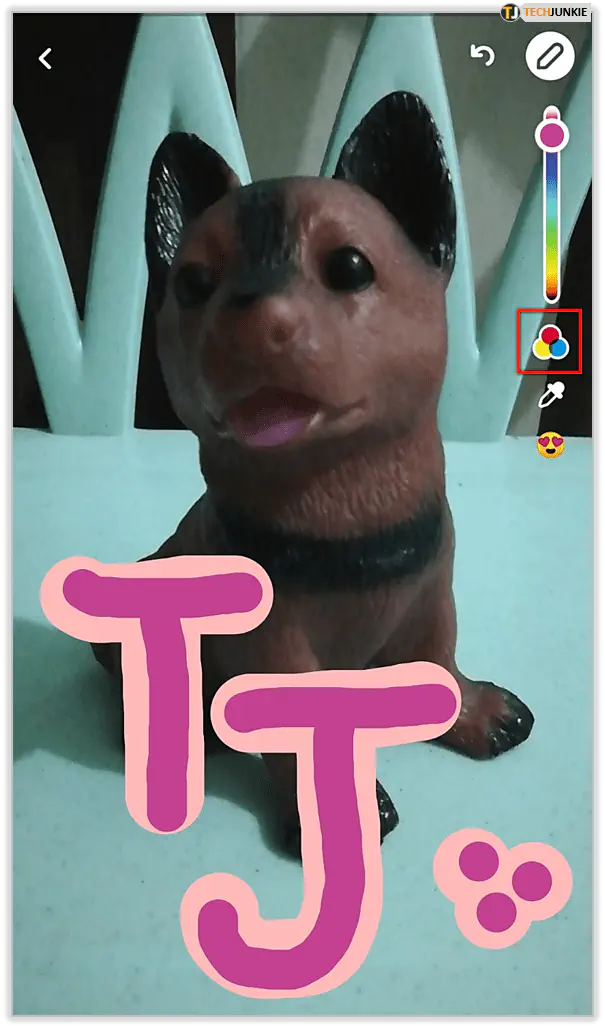
Этот прием добавляет рисунку глубину и немного увеличивает его размер. Не стесняйтесь экспериментировать с разными цветами столько, сколько захотите.
И наконец, вы можете добавить прикольный смайлик, нажав на соответствующий значок. Вы можете увеличить размер смайлика, ущипнув его за экран после выбора.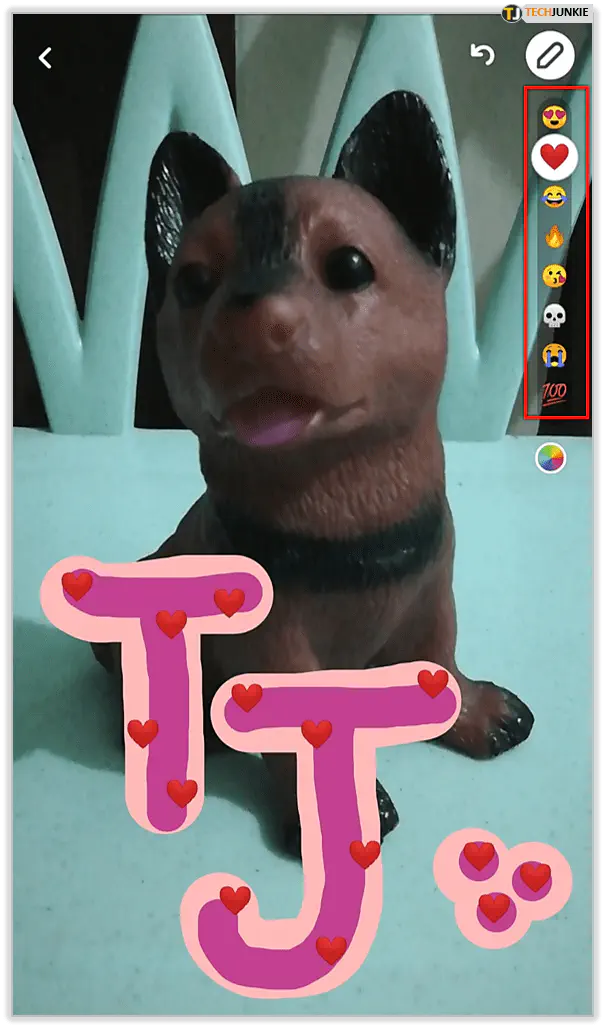
Экспертные приемы
Вы также можете рисовать с помощью смайликов, но писать таким образом довольно сложно. Тем не менее, смайлики могут стать отличным контуром для ваших каракулей.
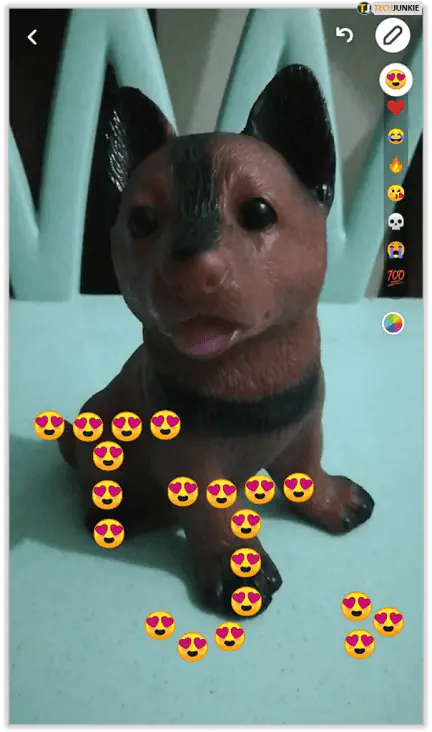
Если дважды нажать на значок палитры, можно использовать черно-белую цветовую гамму. Для любителей искусства это отличный способ добавить тени и акценты к своим рисункам в Snapchat.
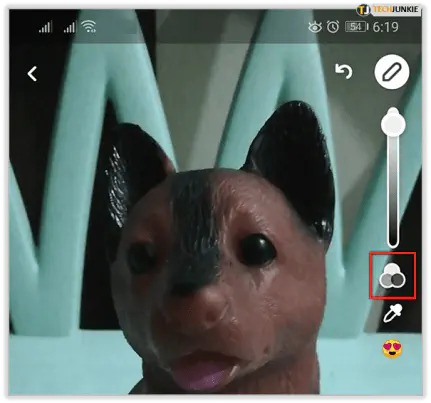
Чтобы получить более точные и последовательные рисунки, используйте удобный для экрана карандаш. Это не обязательно должно быть что-то модное, просто ручка с наконечником, подходящим для экрана.
Можно ли сделать текст больше в Snapchat?
Ответ — да, и трюк аналогичен тому, что и для рисунков.
Нажмите на значок T в правом верхнем углу экрана и выберите «Большой текст» во всплывающем меню. Введите свое сообщение и выберите позиционирование, нажав на значок выравнивания. Вы найдете его перед большой буквой Т в верхней части экрана.
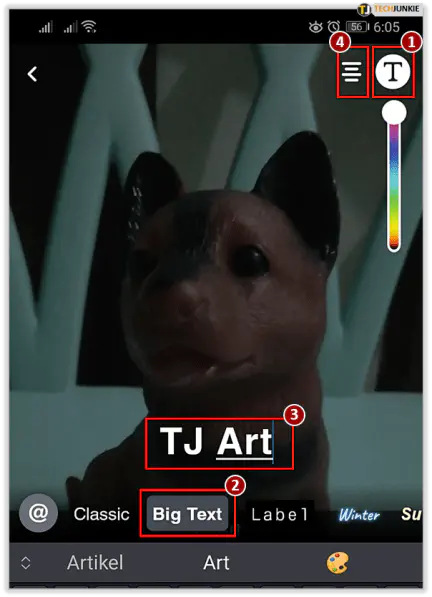
Следующее действие: выделите текст, чтобы изменить его размер. К сожалению, это действие не позволяет наклонять или изгибать текст.
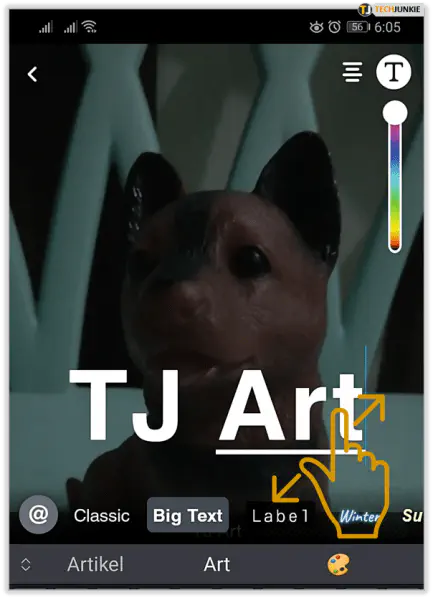
Unleash Your Inner Snapchat Artist
Жаль, что Snapchat не векторизует ваши рисунки, так как это позволило бы легко изменять их размер. Но это может измениться с будущим обновлением. И если вы достаточно креативны, ваши рисунки могут быть настолько большими и красивыми, насколько вы захотите.
Какие рисунки вы создаете в Snapchat? Вы когда-нибудь дорисовывали чье-то селфи? Выскажите свое мнение в комментариях ниже.
YouTube видео: Как сделать рисунок больше в Snapchat
Вопросы и ответы по теме: “Как сделать рисунок больше в Snapchat”
Можно ли в Снепчате редактировать фото?
**Как использовать мульти-Snap?**1. Нажмите + на экране камеры и нажмите 2. Нажмите или удерживайте кнопку камеры , чтобы сделать несколько фото- и видео-Snap. 3. Нажмите «Редактировать и отправить» 4. Нажмите Snap для редактирования или нажмите ✖️ для удаления
Как работает Снапчат?
Вкратце, Снапчат — это приложение для общения, стирающее все ваши сообщения, фото и видео (так называемые «Снапы») спустя максимум десять секунд после просмотра. Пользователи могут выставить время просмотра Снапа и также могут украсить Снапы подписями, рисунками и фильтрами.
В чем смысл Снапчата?
Snapchat — популярное приложение для обмена сообщениями в социальных сетях, которое позволяет отправлять и получать изображения и видео (называемые Snap) пользователям.
Как в Снапчате наложить эффект на фото?
**Чтобы добавить фильтр в Snap…**1. Создайте Snap 📸 2. Проведите пальцем влево или вправо, чтобы выбрать фильтр 3. Нажмите для наложения нескольких фильтров
Как можно редактировать картинку?
- Откройте фотографию, которую нужно изменить.
- Нажмите на значок “Изменить” Разметка. Чтобы нарисовать что-нибудь на фотографии, нажмите на значок “Ручка” .
- После внесения всех изменений нажмите Готово.
- Чтобы сохранить копию фотографии с внесенными изменениями, в правом нижнем углу нажмите Сохранить как копию.
Где можно редактировать картинку?
10 лучших бесплатных программ для редактирования фотографий в 2022 году* Adobe Photoshop Express.
- GIMP.
- Paint.NET.
- Pixlr.
- Pixlr X.
- PhotoScape X.
- Fotor.
- Photos Pos Pro.